Nauka korzystania z CheMax
CheMax - Najlepsza aplikacja off-line, która zawiera kody dla większości istniejących gier komputerowych. Jeśli chcesz go użyć, ale nie wiesz, jak to zrobić, ten artykuł jest dla Ciebie. Dzisiaj szczegółowo przeanalizujemy proces korzystania z wspomnianego programu.
Spis treści
Etapy pracy z CheMax
Cały proces korzystania z programu można warunkowo podzielić na dwie części - wyszukiwanie kodów i zapisywanie danych. Właśnie w takich częściach będziemy się dzielić naszym dzisiejszym artykułem. Teraz przejdźmy bezpośrednio do opisu każdego z nich.
Proces wyszukiwania kodu
W czasie pisania tego tekstu CheMax zebrał różne kody i wskazówki dotyczące 6654 gier. Dlatego osoba, która pierwszy raz spotkała się z tym oprogramowaniem, może być trudno znaleźć potrzebną grę. Ale stosując się do dalszych wskazówek, poradzisz sobie z zadaniem bez większych problemów. Oto, co musisz osiągnąć.
- Uruchomimy zainstalowany na komputerze lub laptopie CheMax. Należy pamiętać, że istnieje oficjalna wersja programu w języku rosyjskim i angielskim. W tym przypadku wydanie zlokalizowanej wersji oprogramowania jest nieco gorsze od wersji angielskiej. Na przykład wersja aplikacji w rosyjskiej wersji 18.3 i angielskiej - 19.3. Dlatego jeśli nie masz poważnych problemów z percepcją języka obcego, zalecamy skorzystanie z angielskiej wersji CheMax.
- Po uruchomieniu aplikacji pojawi się małe okno. Niestety, nie możesz zmienić jego rozmiaru. Wygląda tak.
- W lewym bloku okna programu znajduje się lista wszystkich dostępnych gier i aplikacji. Jeśli znasz dokładną nazwę żądanej gry, możesz po prostu użyć suwaka obok listy. Aby to zrobić, po prostu przytrzymaj lewy przycisk myszy i pociągnij w górę lub w dół do żądanej wartości. Dla wygody użytkowników programiści ułożyli wszystkie gry w kolejności alfabetycznej.
- Ponadto można wyszukać żądaną aplikację za pomocą specjalnej linii wyszukiwania. Jest nad listą gier. Po prostu kliknij obszar lewego przycisku myszy i zacznij wpisywać nazwę. Już po wpisaniu pierwszych liter wyszukiwanie aplikacji rozpocznie się od bazy i natychmiastowego wyboru pierwszego dopasowania na liście.
- Po znalezieniu potrzebnej gry, opis sekretów, dostępnych kodów i innych informacji zostanie wyświetlony w prawej części okna CheMax. W przypadku niektórych gier informacje są dostępne bardzo często, więc nie zapomnij obrócić go kółkiem myszy lub specjalnym suwakiem.
- Pozostaje ci zapoznać się z zawartością tego bloku, po czym możesz zacząć wykonywać opisane w nim czynności.
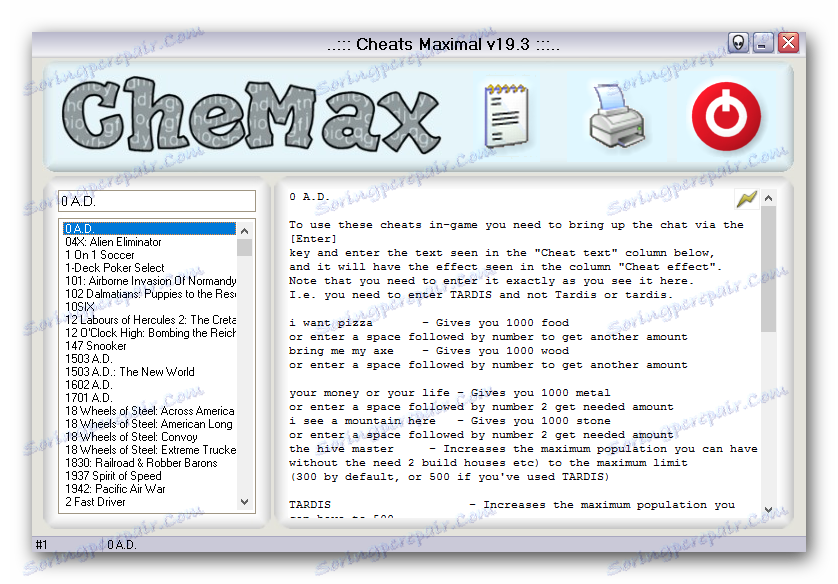
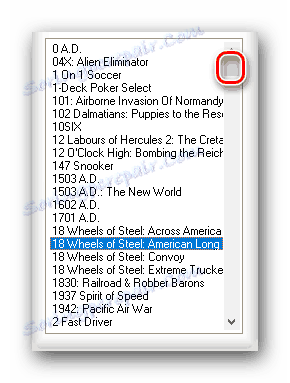
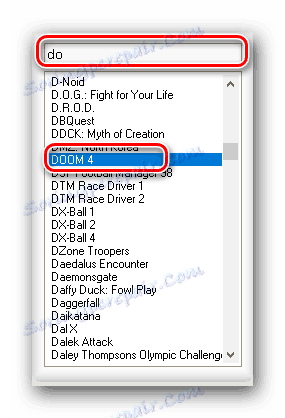
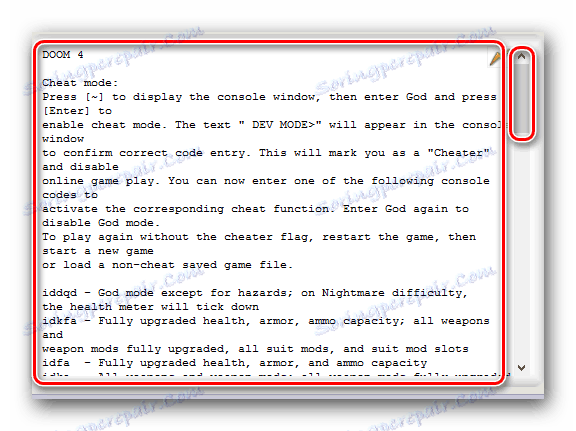
To w rzeczywistości cały proces znajdowania kodów i kodów dla danej gry. Jeśli chcesz zapisać otrzymane informacje w postaci cyfrowej lub papierowej, powinieneś przeczytać następną sekcję tego artykułu.
Zapisywanie informacji
Jeśli nie chcesz ubiegać się o kody do programu za każdym razem, powinieneś zapisać listę kodów lub tajemnic gry w dogodnym miejscu. Aby to zrobić, możesz skorzystać z jednej z poniższych opcji.
Wydruk
- Otwórz sekcję z wybraną grą.
- W górnej części okna programu pojawi się duży przycisk z obrazem drukarki. Musisz go kliknąć.
- Następnie pojawi się standardowe małe okno z parametrami drukowania. W nim możesz określić liczbę kopii, jeśli nagle potrzebujesz więcej niż jednego wystąpienia kodów. W tym samym oknie znajduje się przycisk "Właściwości" . Klikając na nią, możesz wybrać kolor wydruku, orientację arkusza (poziomą lub pionową) i określić inne parametry.
- Po ustawieniu wszystkich ustawień drukowania naciśnij przycisk "OK" znajdujący się na samym dole tego samego okna.
- Następnie rozpoczyna się sam proces drukowania. Trzeba tylko trochę poczekać, aż wydrukowane zostaną niezbędne informacje. Następnie możesz zamknąć wszystkie poprzednio otwarte okna i zacząć korzystać z kodów.

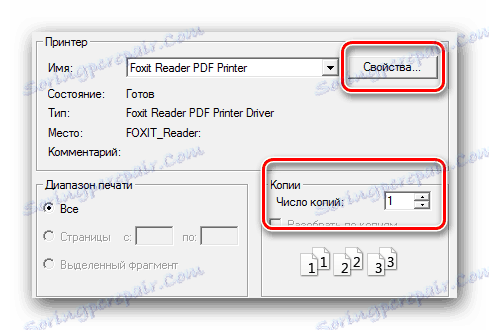
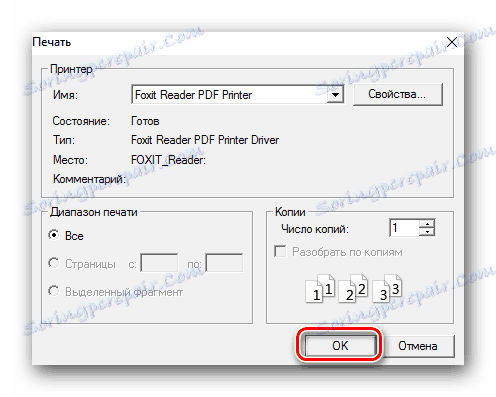
Zapisz w dokumencie
- Po wybraniu pożądanej gry z listy, kliknij przycisk w formie notatnika. Znajduje się na samym szczycie okna CheMax obok przycisku drukarki.
- Następnie pojawi się okno, w którym należy podać ścieżkę do zapisania pliku i nazwę samego dokumentu. Aby wybrać żądany folder, należy kliknąć menu rozwijane zaznaczone na poniższym obrazku. W ten sposób można wybrać folder główny lub dysk, a następnie wybrać określony folder w obszarze okna głównego.
- Nazwa pliku, który ma zostać zapisany, jest rejestrowana w specjalnym polu. Po określeniu nazwy dokumentu kliknij przycisk "Zapisz" .
- Nie zobaczysz żadnych dodatkowych okien z postępem, ponieważ proces odbywa się natychmiast. Wchodząc do folderu określonego wcześniej, zobaczysz, że niezbędne kody zostały zapisane w dokumencie tekstowym o określonej nazwie.

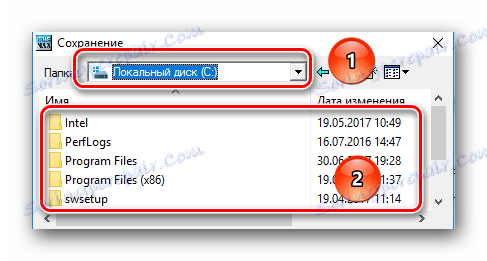
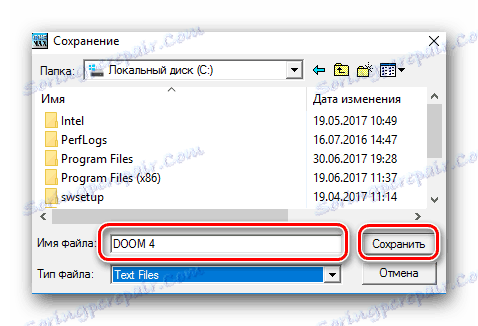
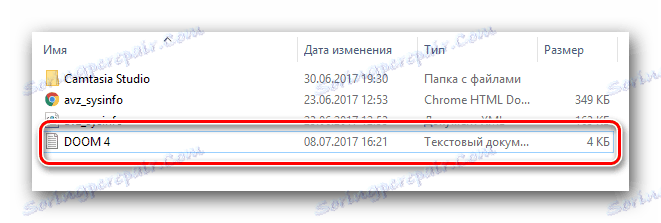
Standardowa kopia
Ponadto zawsze możesz skopiować niezbędne kody samodzielnie do dowolnego innego dokumentu. W takim przypadku możliwe jest skopiowanie nie wszystkich informacji, ale tylko wybranej witryny.
- Otwieramy z listy niezbędną grę.
- W oknie z opisem samych kodów naciskamy lewy przycisk myszy i wybieramy część tekstu, który chcemy skopiować. Jeśli chcesz zaznaczyć cały tekst, możesz użyć standardowej kombinacji klawiszy "Ctrl + A" .
- Następnie kliknij dowolne miejsce wybranego tekstu prawym przyciskiem myszy. W wynikowym menu kontekstowym kliknij wiersz "Kopiuj" . Możesz także użyć popularnego skrótu klawiaturowego "Ctrl + C" .
- Jeśli zwróciłeś uwagę, w menu kontekstowym znajdują się jeszcze dwie linie - "Drukuj" i "Zapisz w pliku" . Są one identyczne jak dwie opisane powyżej funkcje drukowania i zapisywania.
- Kopiując zaznaczony fragment tekstu wystarczy otworzyć tylko ważny dokument i wstawić tam zawartość. Aby to zrobić, możesz użyć klawiszy "Ctrl + V" lub kliknąć prawym przyciskiem myszy i wybrać "Wklej" z wyskakującego menu.
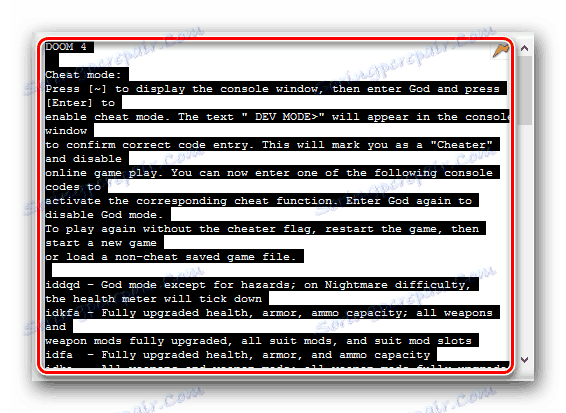
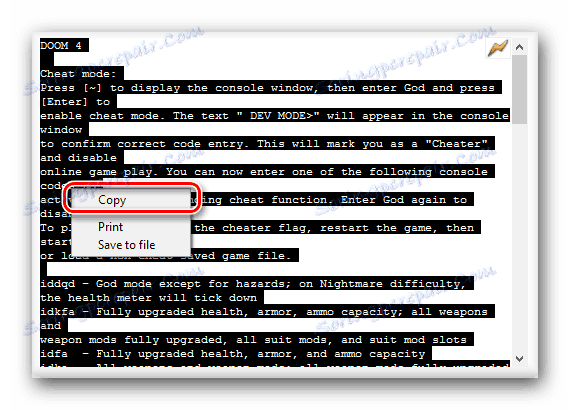
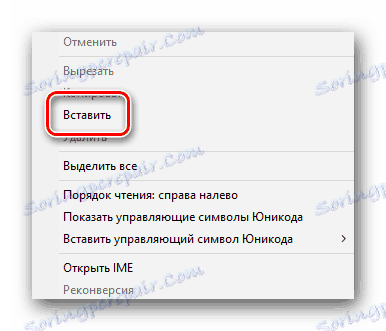
Ta część artykułu dobiegła końca. Mamy nadzieję, że nie masz problemów z zapisaniem lub wydrukowaniem informacji.
Dodatkowe funkcje CheMax
Na koniec chcielibyśmy porozmawiać o dodatkowych funkcjach programu. Jest to, że można pobierać różne gry, tzw. Trenerów (programy do zmiany wskaźników gry, takie jak pieniądze, życia itp.) I wiele więcej. Aby to zrobić, musisz wykonać następujące czynności.
- Wybierz żądaną grę z listy.
- W oknie, w którym znajduje się tekst z kodami i podpowiedziami, znajdziesz mały przycisk w postaci żółtej błyskawicy. Naciskamy na to.
- Następnie zostanie domyślnie zainstalowana przeglądarka. Automatycznie otworzy oficjalną stronę CheMax z grami, których nazwa zaczyna się od tej samej litery, co wcześniej wybrana gra. Najprawdopodobniej pomyślano, że od razu przejdziesz na stronę poświęconą grze, ale najwyraźniej jest to usterka programistów.
- Pamiętaj, że w przeglądarce Google Chrome Otwarta strona jest oznaczona jako niebezpieczna, o czym ostrzega się przed otwarciem. Wynika to z faktu, że oprogramowanie umieszczone na stronie przeszkadza w wykonywaniu procesów gry. Dlatego jest uważany za złośliwy. W rzeczywistości nie ma się czego bać. Wystarczy kliknąć przycisk "Szczegóły" , po czym potwierdzamy nasz zamiar wejścia na stronę.
- Następnie zostanie otwarta niezbędna strona. Jak napisaliśmy powyżej, będą wszystkie gry, których nazwa zaczyna się od tej samej litery, co gra, której szukasz. Szukamy go niezależnie na liście i klikamy wiersz z jego nazwą.
- Następnie na tej samej linii pojawi się jeden lub więcej przycisków z listą platform, dla których gra jest dostępna. Kliknij przycisk odpowiadający twojej platformie.
- W rezultacie zostaniesz przeniesiony na pożądaną stronę. Na samej górze będą zakładki z różnymi informacjami. Domyślnie pierwsza zawiera kody (tak jak w samym CheMax), ale druga i trzecia karta są przeznaczone dla uczestników i plików z zapisem.
- Kliknięcie żądanej karty i kliknięcie żądanej linii spowoduje wyświetlenie wyskakującego okienka. W nim zostaniesz poproszony o wprowadzenie tak zwanego captcha. Wprowadź wartość wskazaną obok pola, a następnie kliknij przycisk "Pobierz plik" .
- Następnie archiwum rozpocznie pobieranie wymaganych plików. Musisz wyodrębnić jego zawartość i użyć jej zgodnie z przeznaczeniem. Z reguły w każdym archiwum znajduje się instrukcja korzystania z trenera lub instalacji plików zapisu.
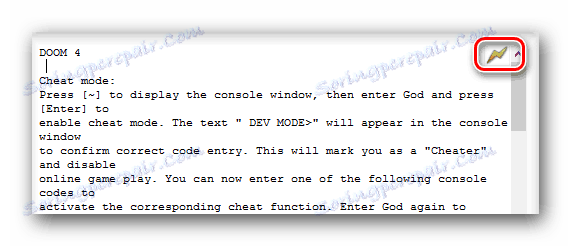
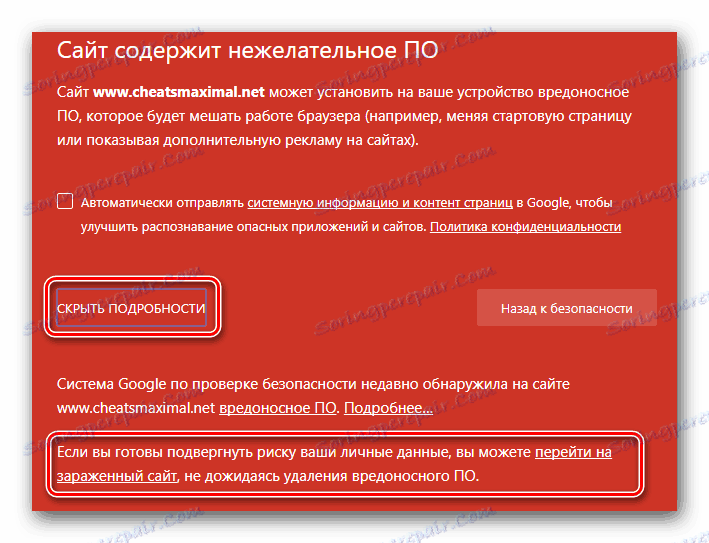
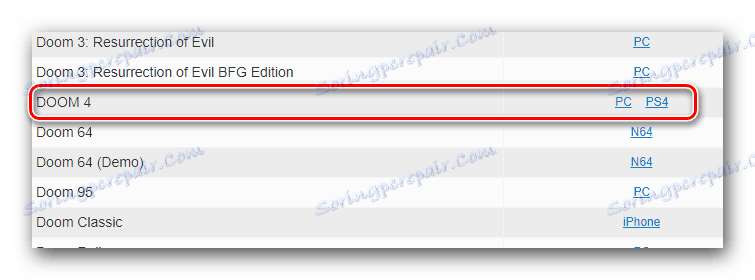

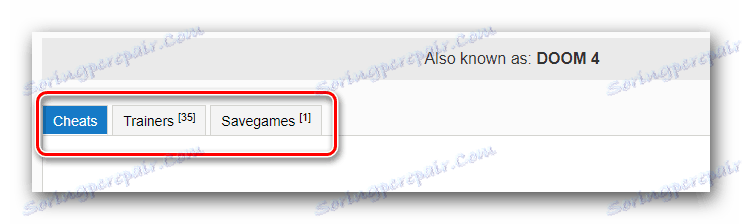
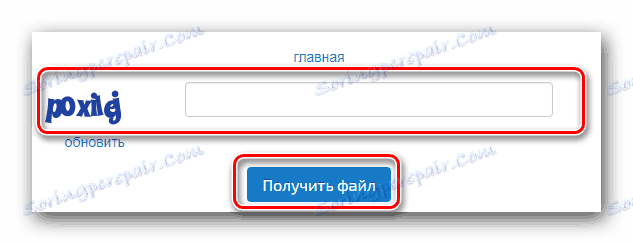
To w rzeczywistości wszystkie informacje, które chcieliśmy przekazać Wam w tym artykule. Jesteśmy pewni, że ci się uda, jeśli zastosujesz się do opisanych instrukcji. Mamy nadzieję, że nie zepsujecie wrażenia z gry, korzystając z kodów oferowanych przez CheMax.